开机microsoft账户怎么取消
更新时间:2024-04-23 13:55:10作者:yang
在使用Windows 10系统时,有些用户可能会遇到需要通过Microsoft账户登录的情况,有时候我们可能会觉得繁琐,想要取消开机密码的步骤。但是要取消开机密码,必须通过Microsoft账户进行操作。接下来我们将介绍如何取消Windows 10系统的开机密码,让您的登录更加方便快捷。
操作方法:
1.首先,右键点击“开始”按钮,选择“运行”,弹出“运行”对话框
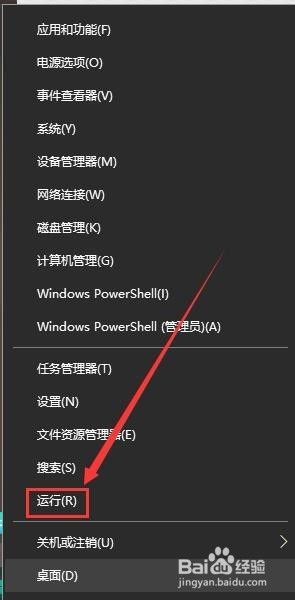
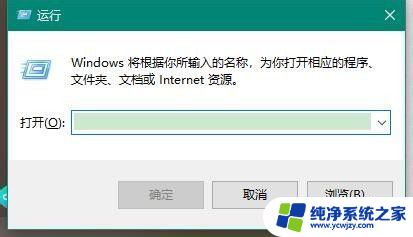
2.其次,在“运行”对话框中输入“control userpasswords2”
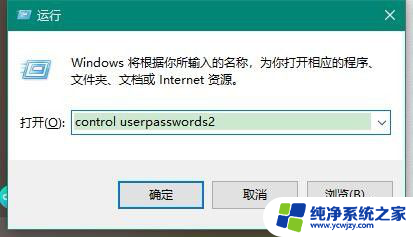
3.之后,点击确定。弹出“用户帐户”对话框,在这个界面来取消开机的microsoft账户密码
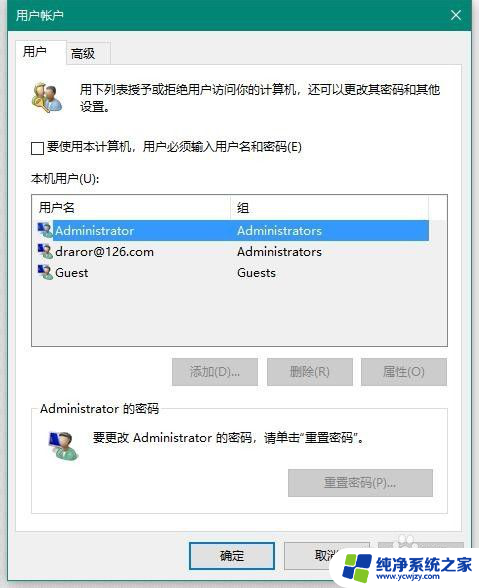
4.再之后,取消勾选“要使用本计算机,用户必须输入用户名和密码”
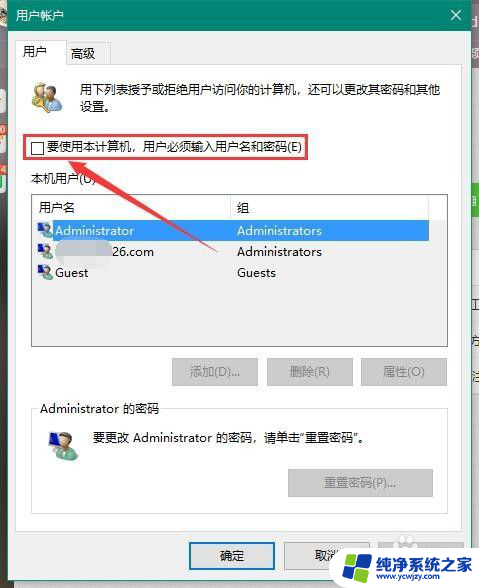
5.最后,在弹出的“自动登录”对话框中输入当前已经登录的microsoft账户和密码。点击确定即可取消microsoft开机密码
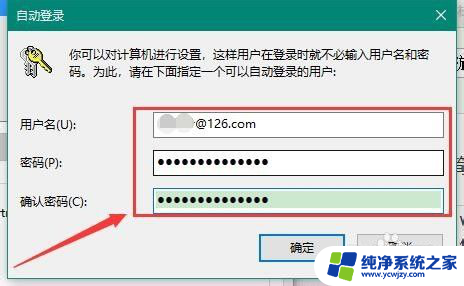
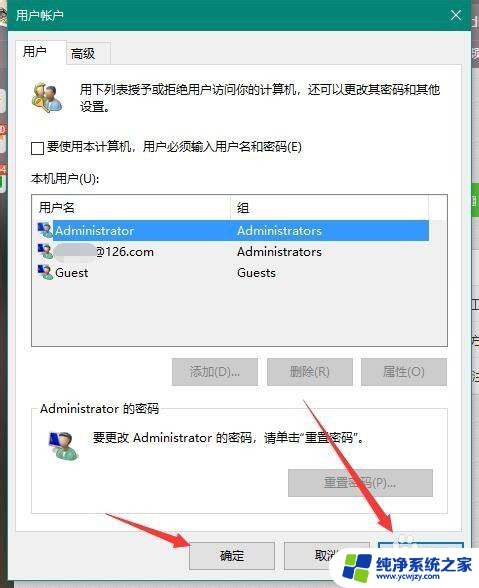
以上是有关如何取消Microsoft账户的全部内容,如果您遇到同样的问题,可以参考本文中介绍的步骤进行修复,希望这对大家有所帮助。
- 上一篇: windows修改图片分辨率
- 下一篇: win10快速开机在哪
开机microsoft账户怎么取消相关教程
- win10microsoft密码怎么取消 Win10取消以Microsoft账户登陆的开机密码方法
- microsoft账户开机密码怎么删除 Win10如何取消以Microsoft账户登陆的开机密码
- win10开机要登录microsoft账户 Windows10 Microsoft账户无法同步怎么办
- win10怎么开机取消登录页面 win10取消开机账户登录界面
- 如何删除windows10账户 win10如何取消登录的microsoft账户
- win10开机microsoft账户 Microsoft账户如何登录Win10系统
- Win10怎么取消本地账户?一步步教你取消本地账户
- microsoft账户开机密码怎么删除
- 电脑忘了用户名和密码怎么办 win10取消开机账户登录界面
- win10家庭版取消账户开机密码
- win10没有文本文档
- windows不能搜索
- 微软正版激活码可以激活几次
- 电脑上宽带连接在哪里
- win10怎么修改时间
- 搜一下录音机
win10系统教程推荐
win10系统推荐